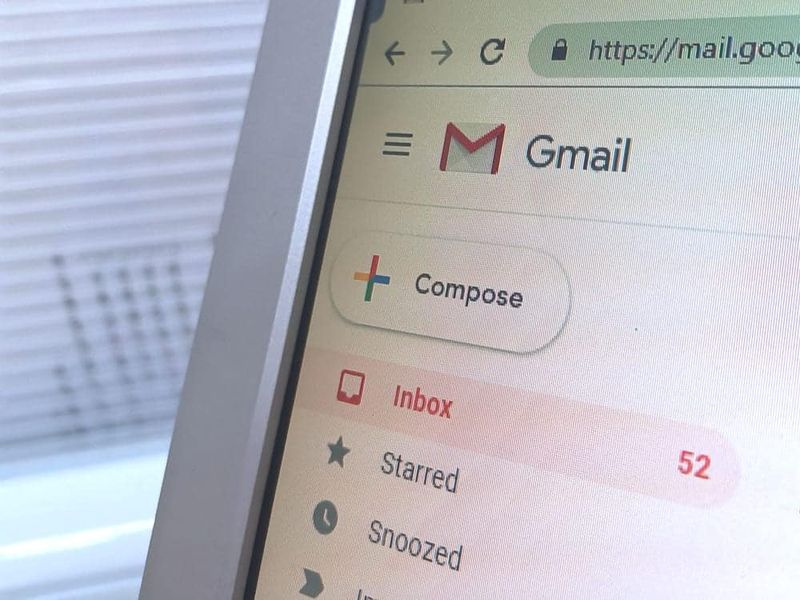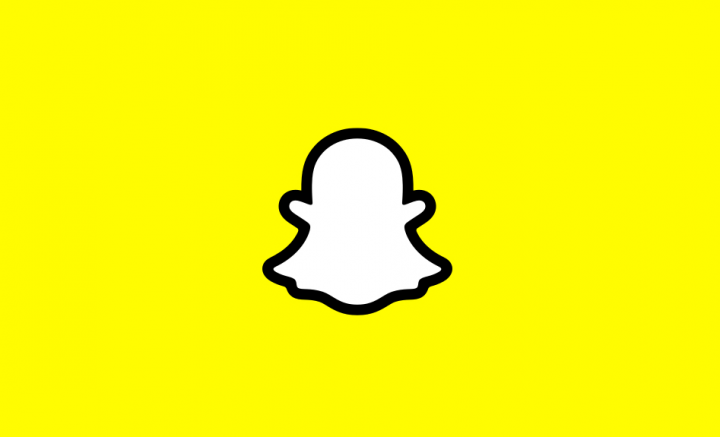Cum se adaugă o comandă rapidă Chrome pe desktop
Google Chrome face cu ușurință deschiderea comenzilor rapide către site-uri web din bara de marcaje. Cu toate acestea, știați că puteți crea și comenzi rapide către site-urile web preferate prin adăugarea lor pe desktop sau într-un folder de pe computer? În acest articol, vom vorbi despre Cum să adăugați o comandă rapidă Chrome pe desktop. Sa incepem!
Cum se adaugă o comandă rapidă Chrome pe desktop
Ori de câte ori creați o comandă rapidă către o pagină web, atunci comanda rapidă deschide pagina web într-o fereastră independentă, fără meniuri, file sau alte componente ale browserului. O comandă rapidă Chrome poate fi, de asemenea, configurată pentru a se deschide ca o pagină web normală într-o nouă filă de browser. Deoarece opțiunea de fereastră independentă nu este disponibilă în toate versiunile de Windows.
- Deschideți browserul web Chrome și apoi mergeți la o pagină web.
- Accesați meniul Chrome, situat în colțul din dreapta sus al browserului și reprezentat și de trei puncte aliniate vertical.
- Alege Mai multe unelte și alegeți oricare Adăugați pe desktop , Crează o scurtătură , sau Creați comenzi rapide pentru aplicații. (Opțiunea pe care o veți vedea depinde de fapt de sistemul dvs. de operare).
- Tastați un nume pentru comanda rapidă sau lăsați numele implicit, adică titlul paginii web.
- Alege să Crea pentru a adăuga comanda rapidă pe desktop.
Mai multe informații despre crearea de comenzi rapide Chrome | adăugați o comandă rapidă cromată pe desktop
Metoda de mai sus nu este singura modalitate de a efectua comenzi rapide care se deschid de fapt în Chrome. Iată câteva alte modalități pentru a crea o comandă rapidă către o pagină web:
Creați o comandă rapidă într-un folder
- Evidențiați o adresă URL în bara de adrese.
- Apoi trageți linkul către un folder de pe computer.
Creeaza o scurtatura pe desktop
- Faceți clic dreapta pe desktop, apoi accesați Nou și alegeți Comandă rapidă .
- Introduceți adresa URL și alegeți Următorul .
- Acum introduceți un nume pentru comanda rapidă și apoi selectați finalizarea .
Creați o comandă rapidă pe bara de activități | adăugați o comandă rapidă cromată pe desktop
- Alegeți o comandă rapidă de pe desktop.
- Apoi trageți comanda rapidă în bara de activități Windows.
Concluzie
Bine, asta a fost tot oameni buni! Sper că vă place acest lucru, adăugați o comandă rapidă cromată la articolul desktop și, de asemenea, vă va fi de ajutor. Dă-ne feedback-ul tău despre asta. De asemenea, dacă aveți întrebări și probleme suplimentare legate de acest articol. Apoi anunțați-ne în secțiunea de comentarii de mai jos. Ne vom contacta în curând.
O zi bună!